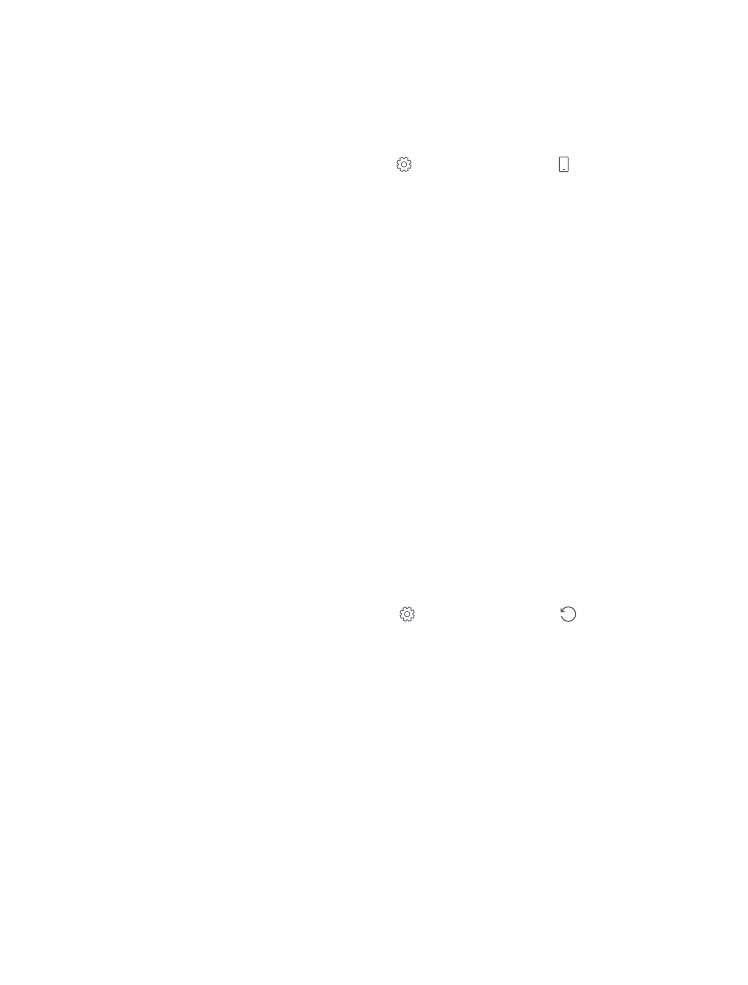
Säkerhetskopiera och återställa data på telefonen
Olyckor inträffar hela tiden. Därför kan du ange att telefonen ska säkerhetskopiera dina
inställningar, till exempel startskärmens utseende, och annat innehåll till ditt Microsoft-konto.
Du måste ha ett Microsoft-konto för att kunna säkerhetskopiera telefonen. När du har
konfigurerat ditt Microsoft-konto säkerhetskopieras dina kontakter och kalenderhändelser
automatiskt och är uppdaterade med ditt Microsoft-konto. Du kan också ange att telefonen
ska automatiskt säkerhetskopiera:
• Applista
• Foton
• Önskade inställningar
• Konton
• Lösenord
• SMS
1. Svep ned från skärmens ovankant och tryck på Alla inställningar > Uppdatering
och säkerhet > Säkerhetskopiering.
2. Logga in på ditt Microsoft-konto om du ombeds göra det.
3. Välj vad som ska säkerhetskopieras och vilken metod som ska användas. Om du vill att
videor och foton som du tar ska säkerhetskopieras automatiskt till OneDrive behöver du en
Wi-Fi-anslutning.
Om vissa av dina nedladdade appar inte kommer med i säkerhetskopieringen kan du hämta
dem igen från Store så länge appen är tillgänglig. Store kommer ihåg apparna du köpt så du
slipper betala för dem igen. Det kan innebära kostnader datatrafik. Kontakta din
nättjänsteleverantör för mer information.
Telefonens säkerhetskopior visas inte i huvudvyn i OneDrive, men du hittar dem i
inställningarna för OneDrive. Se people.live.com för dina säkerhetskopierade kontakter och
calendar.live.com för dina kalenderhändelser.
© 2016 Microsoft Mobile. Alla rättigheter förbehållna.
121
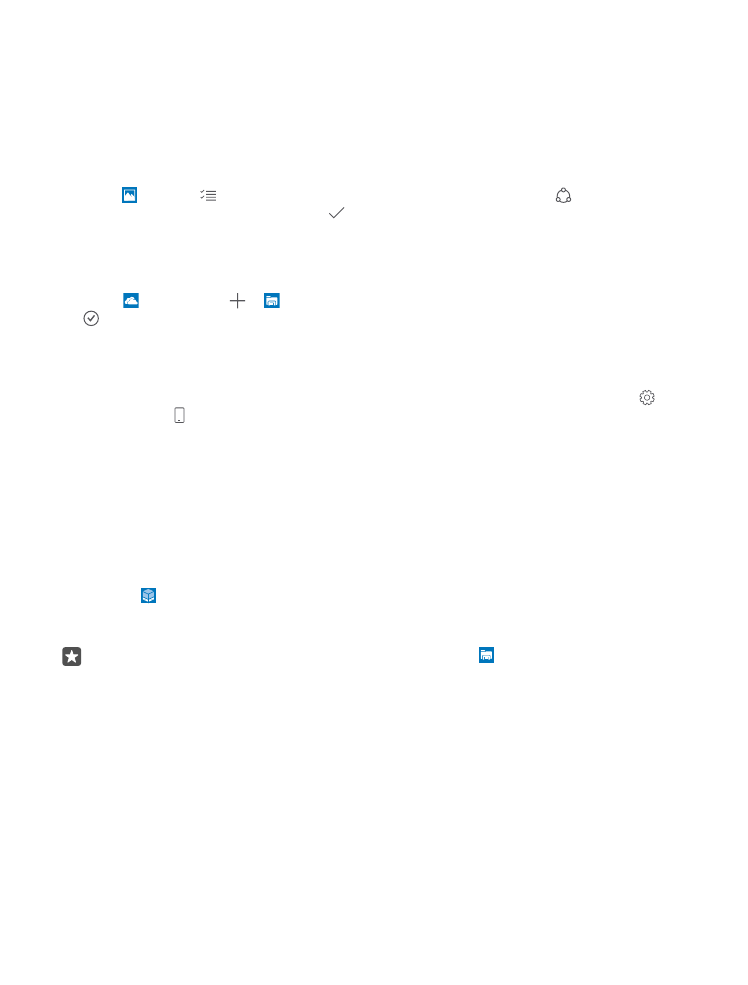
Gå till om du vill ha mer information om datasäkerhet i OneDrive
windows.microsoft.com/en-gb/onedrive/security.
Om du vill säkerhetskopiera annat innehåll, som musik, ansluter du telefonen till datorn och
följer instruktionerna som visas på datorn. Du har 2 alternativ: Du kan antingen synkronisera
innehåll mellan telefonen och datorn med hjälp av Phone Companion-appen för datorn eller
dra och släppa innehåll från telefonen till datorn i datorns filhanterare, som Utforskaren.
Säkerhetskopiera fotona du tidigare tagit på OneDrive
Tryck på Foton > , välj fotona eller albumen du vill överföra, tryck på > OneDrive, välj
var du vill överföra fotona och tryck på .
För att se fotona du säkerhetskopierade, logga in på OneDrive på en enhet och kontrollera
mappen där du sparade fotona.
Säkerhetskopiera din musik till OneDrive
Tryck på OneDrive > > Den här enheten, välj musikfilen du vill överföra och tryck
på .
Återställa säkerhetskopierad data
Du kan återställa säkerhetskopierad data efter att du har återställt eller uppdaterat telefonens
programvara eller när du installerar en ny telefon. Logga in på ditt Microsoft-konto och följ
instruktionerna som visas på telefonen. Svep ned från skärmens ovankant och tryck på Alla
inställningar > System > Om > Återställ telefonen för att återställa telefonen.
Återställningen återställer fabriksinställningarna och raderar allt ditt personliga innehåll, men
du kan återställa dina säkerhetskopierade data när du har loggat in på ditt Microsoft-konto.